Основное руководство: как добавить рингтоны на iPhone 12/XS (Max)
Иногда вам надоедает мелодия звонка по умолчанию на вашем iPhone, и вы хотите добавить на свой iPhone собственные мелодии звонка. Добавление собственных рингтонов на новый iPhone 12/XS (Max) может оказаться сложной задачей для некоторых пользователей. К счастью, есть разные способы добавить рингтоны на iPhone 12/XS (Max).
Здесь мы расскажем вам, как легко настроить мелодию звонка и сделать ее интересной и уникальной.
Часть 1. Как добавить рингтоны на iPhone 12/XS (Max) с помощью iTunes
Библиотека iTunes поддерживает различные типы данных, а также позволяет создавать и добавлять рингтоны на ваш iPhone. Этот процесс сложен по сравнению с другим способом, который мы упомянули в этой статье. Потому что добавление рингтонов на iPhone занимает много времени.
Следуйте приведенному ниже пошаговому руководству о том, как добавить рингтоны на iPhone 12/XS (Max) с помощью iTunes:
Шаг 1: Установите последнюю версию iTunes на свой компьютер, если она не установлена. Затем установите соединение между компьютером и iPhone с помощью USB-кабеля.
Шаг 2: Теперь, чтобы добавить рингтон на iPhone, вам нужно добавить нужную музыку или трек с вашего компьютера в iTunes. Вы можете сделать это, перетащив музыку с компьютера в iTunes или из iTunes, открыв меню «Файл», а затем выбрав «Открыть» для добавления музыки в библиотеку iTunes.
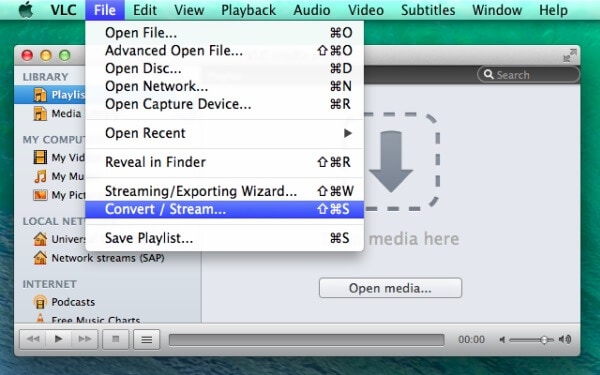
Шаг 3: Как только вы найдете нужную песню в iTunes, а затем щелкните правой кнопкой мыши песню, чтобы выбрать «получить информацию» из списка.
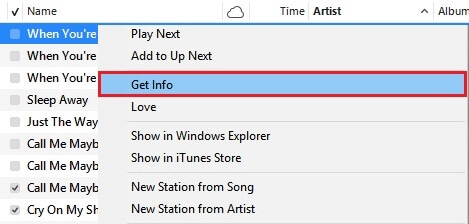
Шаг 4: После этого перейдите в меню «Параметры», когда появится окно настроек, и внесите изменения в свои песни, например время начала и окончания. Затем нажмите «ОК».
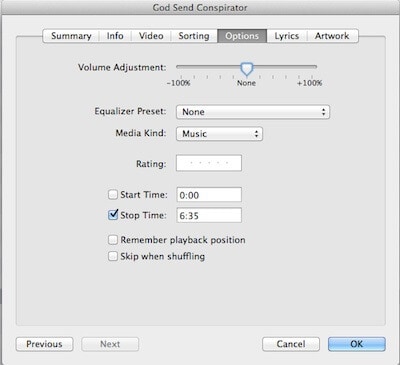
Шаг 5: Теперь удалите дублирующуюся версию песни в формате AAC. Выберите песню и удалите ее дубликат через Control+Click.
Шаг 6: Теперь измените тип файла с .m4a на .m4r, чтобы сделать рингтон. Затем поместите этот переименованный файл в свою библиотеку iTunes. Вы можете сделать это либо с помощью перетаскивания, либо путем открытия файла. Наконец, синхронизируйте его с устройством iPhone, как показано на рисунке.
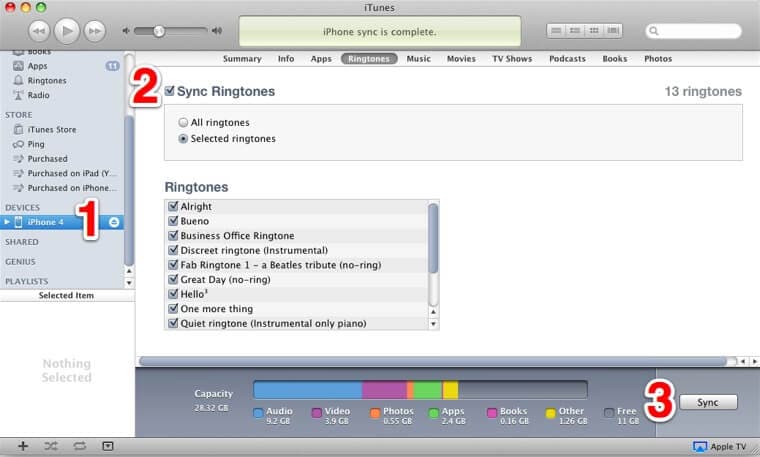
Часть 2: Как добавить рингтоны на iPhone 12/XS (Max) без iTunes
Игровой автомат DrFoneTool – Менеджер телефона Программа является одним из самых мощных инструментов для передачи данных, который позволяет пользователям быстро и эффективно добавлять рингтоны на iPhone 12/XS (Max) (а также передавать данные). Это программное обеспечение можно загрузить как для Windows, так и для Mac. Процесс его установки очень прост, а удобный интерфейс значительно упрощает процесс переноса.

DrFoneTool – Диспетчер телефона (iOS)
Лучшая альтернатива iTunes для добавления рингтонов на iPhone 12/XS (Max)
- Переносит рингтоны, изображения, музыку между ПК (Mac) и телефонами.
- Также передает все виды данных, таких как SMS, приложения, сообщения, контакты между ПК (Mac) и телефонами.
- Полностью совместим со всеми последними версиями iOS и Android.
 .
. - Переносит файлы с iTunes на iPhone или даже Android
Следуйте приведенному ниже пошаговому руководству о том, как добавить рингтоны на iPhone 12/XS (Max) без iTunes с помощью DrFoneTool:
Шаг 1: Загрузите программное обеспечение DrFoneTool на свой компьютер, а затем запустите его. После этого среди всех модулей выберите модуль «Диспетчер телефона».

Шаг 2: Подключите ваш iPhone к компьютеру с помощью цифрового кабеля и выберите тип медиафайла «Музыка». Затем щелкните значок «Рингтоны».

Шаг 3: Теперь нажмите значок «Добавить», а затем выберите «Добавить файл» или «Добавить папку», чтобы добавить рингтоны, которые уже существуют на вашем компьютере.

Шаг 4: Через несколько минут выбранные мелодии будут добавлены на ваш iPhone.
Часть 3: Как добавить собственные мелодии звонка на iPhone 12/XS (Max)
Если вы хотите создать собственные рингтоны для своего iPhone, то DrFoneTool-PhoneManager поможет вам создать или добавить собственные рингтоны на ваш iPhone. Это один из удивительных и эффективных инструментов для создания собственных рингтонов без библиотеки iTunes.
Следуйте приведенному ниже пошаговому руководству о том, как добавить собственную мелодию звонка на iPhone 12/XS (Max) с помощью программного обеспечения DrFoneTool-PhoneManager:
Шаг 1: Чтобы начать процесс, откройте программное обеспечение DrFoneTool на своем компьютере, а затем подключите iPhone к компьютеру с помощью цифрового кабеля.

Шаг 2: Теперь выберите тип файла «Музыка» в строке меню, а затем щелкните значок «Создание рингтонов», как показано на рисунке.

Шаг 3: Вы также можете выбрать конкретную песню из музыкального раздела, затем щелкнуть ее правой кнопкой мыши, чтобы выбрать Ringtone Maker, как показано на рисунке.

Шаг 4: Теперь вы можете изменить настройки мелодии звонка, такие как время начала, время окончания и многое другое. Вы также можете предварительно просмотреть свой рингтон, нажав «Прослушивание рингтона». Сделав все необходимые настройки, затем сохраните рингтон на свой iPhone, нажав на кнопку «Сохранить на устройство».

Часть 4: Как добавить купленные мелодии в настройках
Вы можете легко добавить мелодии, которые вы уже купили на свой iPhone. Даже, вы можете купить новые мелодии.
Следуйте приведенному ниже пошаговому руководству о том, как загрузить рингтоны на iPhone 12/XS (Max) из настроек:
Шаг 1: Чтобы начать процесс, на вашем iPhone откройте меню «Настройки».
Шаг 2: Затем перейдите к «Звуки и тактильные ощущения». После этого нажмите на опцию «Мелодия звонка», которая находится в верхней части «Звуки и шаблоны вибрации».
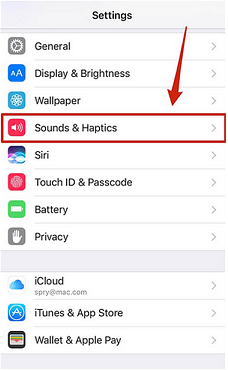
Шаг 3: Теперь нажмите «Загрузить все купленные песни», и через несколько минут начнется повторная загрузка купленных мелодий. После завершения процесса купленные мелодии будут доступны для вашего iPhone.
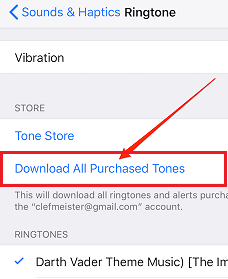
Шаг 4: Если вы хотите приобрести больше рингтонов, вы можете приобрести их, нажав «Магазин мелодий». Это приведет вас к приложению iTunes Store, где вы увидите известные мелодии, которые вы можете приобрести.
Заключение
В этом руководстве мы упомянули лучшие способы добавления рингтонов на iPhone 12 / XS (Max) с iTunes или без него. Теперь вы можете легко сделать свой рингтон для iPhone эффективным и интерактивным с помощью такого замечательного инструмента, как DrFoneTool – Phone Manager.
последние статьи

